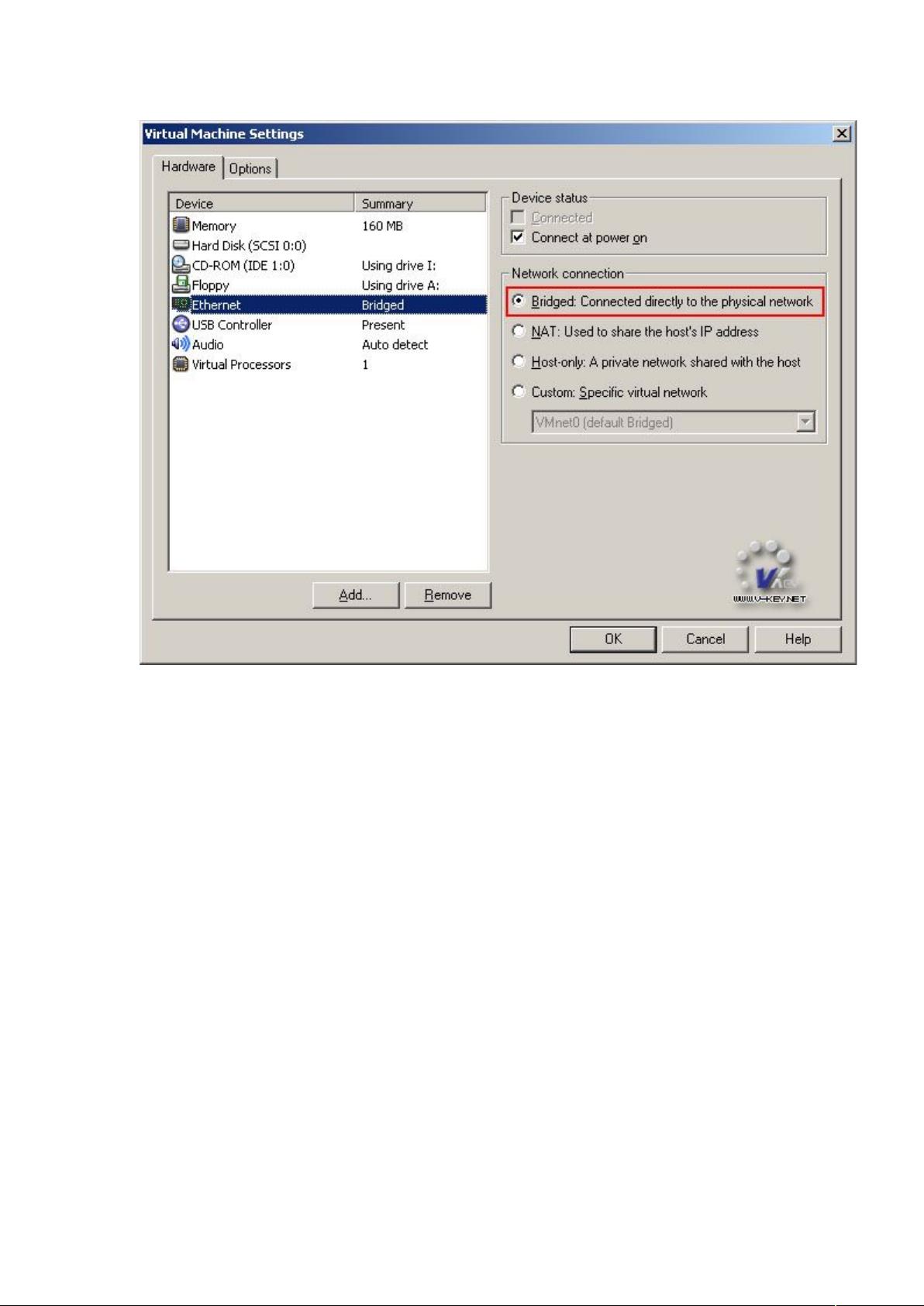虚拟机Linux与Windows共享资源实战指南
"虚拟机Linux与主机共享方案详解"
在虚拟化环境中,特别是在学习和开发过程中,有时需要在虚拟机Linux系统与宿主机Windows之间共享文件和资源,以提高工作效率和方便数据传输。本文将详细介绍如何实现虚拟机Linux与主机共享,特别是针对Windows和Red Hat Enterprise Linux 4的VMware Workstation 5.5环境。
首先,尝试通过mount命令挂载Windows NTFS文件系统是常见的方法。在Linux中,挂载点通常是/mnt目录下的子目录,例如创建一个名为/mnt/mystudy的挂载点。mount命令的基本语法如下:
```
mount [-tvfstype] [-ooptions] device dir
```
其中,-t选项用于指定文件系统类型(如ntfs),-o选项用于设置挂载选项,device是待挂载的设备(如/dev/hda2,表示第二个主分区),而dir是挂载点。然而,由于Linux内核默认可能不支持ntfs文件系统,所以直接挂载会出现“fstypentfsnotsupportedbykernel”的错误。
解决这个问题的方法之一是安装ntfs-3g驱动,这是一个用户空间的NTFS驱动程序,支持读写NTFS分区。首先,需要下载并安装ntfs-3g及其依赖的libfuse库。在Red Hat Enterprise Linux 4中,可以使用Yum或者RPM包来安装:
1. 更新包列表:`sudo yum update`
2. 安装libfuse:`sudo yum install fuse`
3. 安装ntfs-3g:`sudo yum install ntfs-3g`
安装完成后,再次尝试挂载,命令应改为:
```
sudo mount -t ntfs-3g /dev/hda2 /mnt/mystudy
```
如果成功,现在你应该可以在/mnt/mystudy目录下访问Windows的文件了。
除了挂载文件系统外,还有其他共享资源的方式:
1. **VMware共享文件夹**:VMware Workstation提供了内置的共享文件夹功能,允许你在虚拟机中创建一个指向主机特定目录的挂载点。在VMware的虚拟机设置中,添加共享文件夹,并在Linux虚拟机内部使用`vmhgfs-fuse .host:/<shared_folder> <mount_point> -o nonempty`命令挂载它。
2. **网络文件系统(NFS)**:在主机和虚拟机之间设置NFS服务器和客户端,可以实现文件系统的共享。需要配置Linux的NFS服务,然后在Windows上使用第三方软件如Services for NFS来作为NFS客户端。
3. **Samba服务器**:安装和配置Samba服务,让Linux作为CIFS服务器,Windows可以通过网络邻居直接访问。这样,Windows用户可以直接浏览并编辑Linux系统上的文件。
4. **SSH文件传输**:使用SSH(Secure Shell)协议,可以通过scp、sftp或rsync命令在主机和虚拟机之间安全地传输文件。
5. **网络共享**:Linux可以通过设置SAMBA或NFS服务器,使Windows能够通过网络访问Linux的共享目录。
6. **云存储服务**:使用如Dropbox、Google Drive等云服务,在Linux和Windows之间同步文件,也是一种间接的共享方式。
虚拟机Linux与主机Windows之间的共享资源有多种途径,可以根据实际需求和环境选择最适合的方法。对于初学者,推荐使用VMware的共享文件夹功能,因为其简单易用且无需额外配置。而对于更复杂的需求,可以探索其他高级的共享技术。
292 浏览量
1010 浏览量
2024-12-03 上传
367 浏览量
6136 浏览量
top_yuzy0102
- 粉丝: 2
最新资源
- Vue.js波纹效果组件:Vue-Touch-Ripple使用教程
- VHDL与Verilog代码转换实用工具介绍
- 探索Android AppCompat库:兼容性支持与Java编程
- 探索Swift中的WBLoadingIndicatorView动画封装技术
- dwz后台实例:全面展示dwz控件使用方法
- FoodCMS: 一站式食品信息和搜索解决方案
- 光立方制作教程:雨滴特效与呼吸灯效果
- mybatisTool高效代码生成工具包发布
- Android Graphics 绘图技巧与实践解析
- 1998版GMP自检评定标准的回顾与方法
- 阻容参数快速计算工具-硬件设计计算器
- 基于Java和MySQL的通讯录管理系统开发教程
- 基于JSP和JavaBean的学生选课系统实现
- 全面的数字电路基础大学课件介绍
- WagtailClassSetter停更:Hallo.js编辑器类设置器使用指南
- PCB线路板电镀槽尺寸核算方法详解